Todo mundo sabe como um CAPTCHA pode ser irritante, mas eles são essenciais para reduzir o spam em seu site WordPress. De formulários de contato a páginas de login, há muitos lugares para bots enviarem spam ao seu site com solicitações.
Embora o Google tenha o reCAPTCHA, há muitas preocupações com a privacidade ao usar algo do Google. É por isso que a Cloudflare introduziu o Turnstile . Um CAPTCHA simples projetado para privacidade e UX em mente.
Agora, vamos oferecer uma experiência melhor aos nossos usuários e adicionar o Cloudflare Turnstile ao nosso site WordPress .
Leia Também
Adicionando Cloudflare Turnstile ao WordPress
Provavelmente, a maneira mais fácil de adicionar o Turnstile a um site WordPress é usar o Simple Cloudflare Turnstile .
O Simple Cloudflare Turnstile adiciona aos formulários de login, registro, redefinição de senha e comentários do WordPress. É claro que, além disso, funciona para formulários WooCommerce, como login e checkout. Além disso, se você estiver usando o Formulário de contato 7, também há uma opção para eliminar o spam do formulário de contato.
Sugestão de Leitura: 15 Plugins indispensáveis para qualquer site WordPress
1. Inscreva-se no Cloudflare
Primeiro, você precisará de uma conta Cloudflare gratuita . Depois de se inscrever, você verá o Turnstile na barra lateral do Cloudflare Dashboard. É aqui que você pode configurar seu site e obter sua chave de API gratuita necessária para o plug-in.
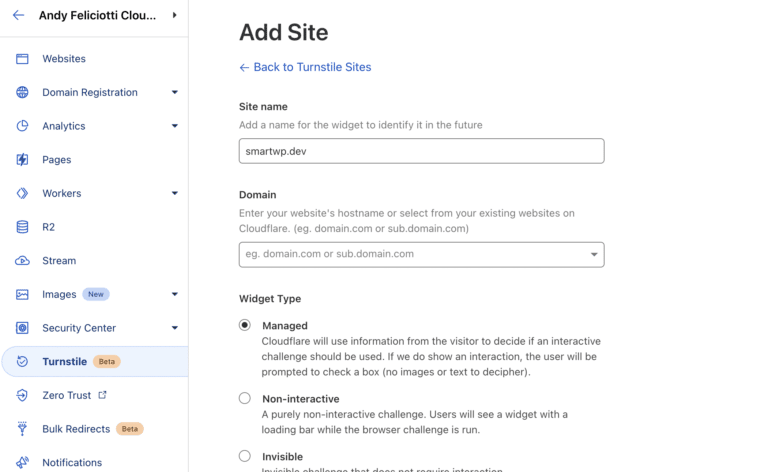
Depois de inserir um nome de site e domínio, você pode selecionar o tipo de widget que deseja, que provavelmente será deixado em gerenciado. Observe que você não precisa rotear seu site pelo Cloudflare para usar o Turnstile.
2. Instalação Simplificada
Adicionar o Turnstile ao seu site é tão simples quanto fazer login no administrador do WordPress e instalar um plug-in.
Como qualquer plugin, você pode pesquisar “Simple Cloudflare Turnstile” emPlugins/Adicionar novo . Você deve ver o plugin feito por Elliot Sowersby . Depois de instalar e ativar seu plug-in, você terá uma nova opção Cloudflare Turnstile no menu de configurações do seu site WordPress.
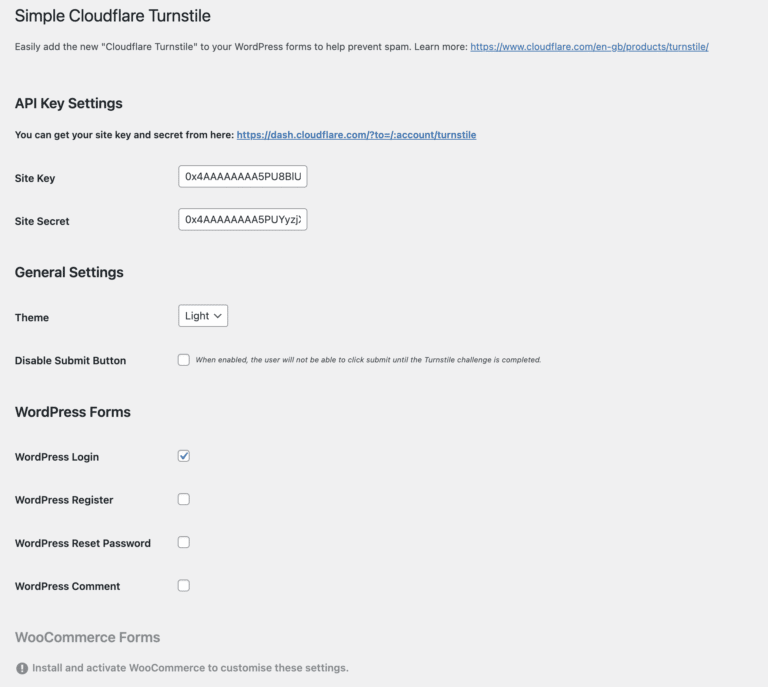
As configurações solicitarão a chave e o segredo do seu site, que são fornecidos a você após adicionar o site ao seu painel Cloudflare Turnstile. Depois de inserir esses valores, basta habilitar as partes do seu site nas quais você gostaria que fosse ativado.
Sugestão de Leitura: Como IA e o ChatGPT transformam sites wordPress
Eu recomendaria todos os formulários padrão do WordPress e quaisquer formulários de contato que você tiver. Se você tiver o WooCommerce ou o Formulário de contato 7 instalado, verá as configurações para eles nesta página.
Também gosto que haja uma opção para um tema escuro ou claro.
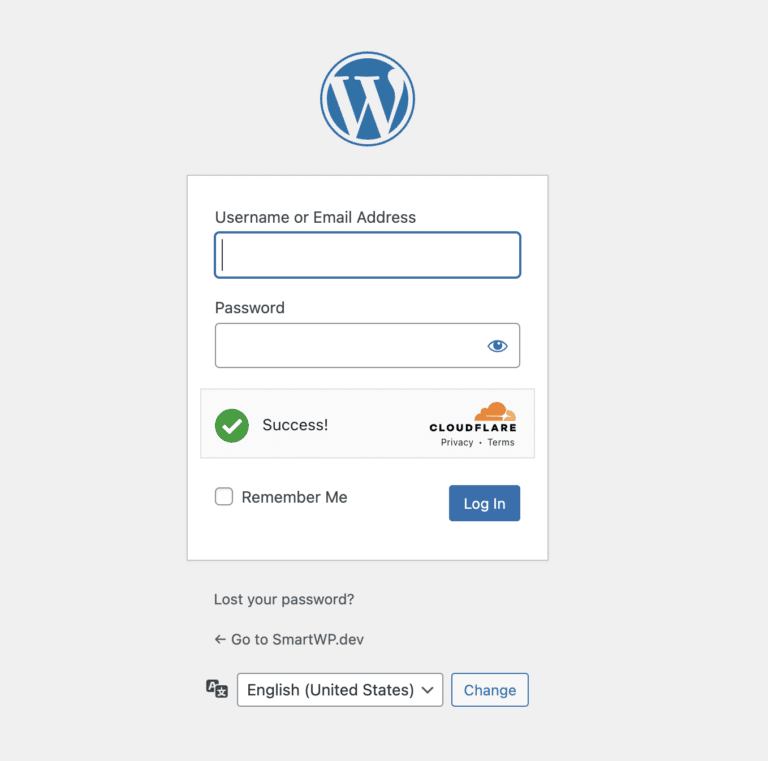
Depois de clicar em salvar, você começará a ver o Cloudflare Turnstile em seu site! O melhor de tudo é que você provavelmente não precisará clicar em nada para que funcione ao contrário do reCAPTCHA.
Sugestão de Leitura: Como verificar e analisar as estatísticas de tráfego do site: guia para iniciantes
3. Veja as estatísticas
Depois de habilitar o Cloudflare Turnstile em seu site WordPress, você também pode visualizar estatísticas de quantos usuários o estão concluindo. Isso pode ser visualizado no painel do Cloudflare.
Sugestão de Leitura: Como Integrar a API do WordPress com Machine Learning
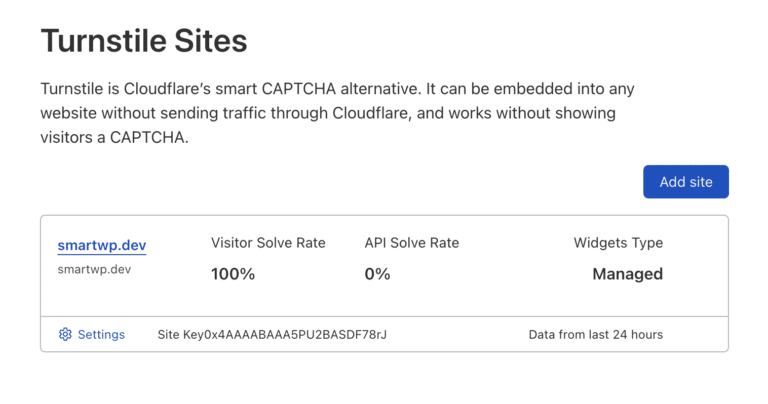
Conclusão
Segurança é essencial para qualquer projeto no digital, mas não deve abrir mão de usabilidade, ou seja, não podemos criar entraves no fluxo de uso realizado pelos usuários.
Sem dúvidas é um ótimo recurso que atende perfeitamente estas duas necessidades do digital moderno.



